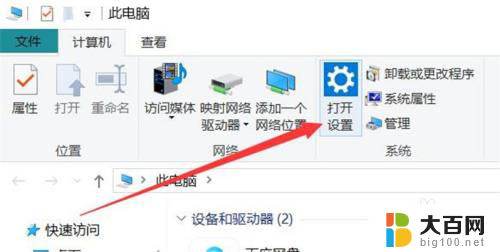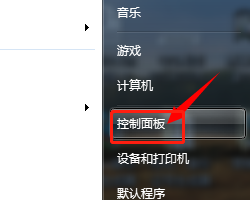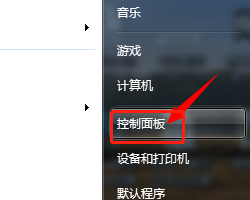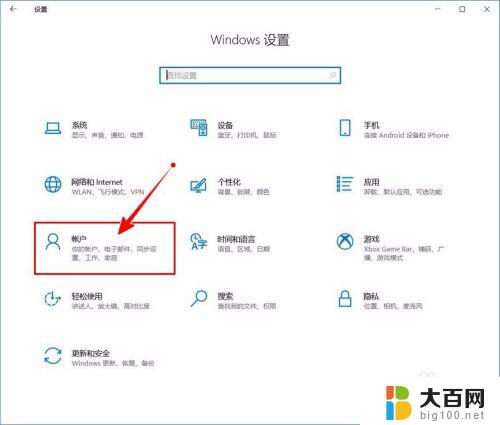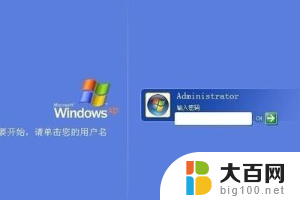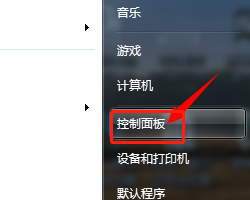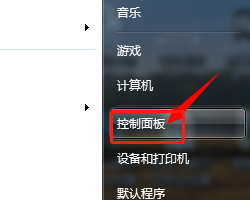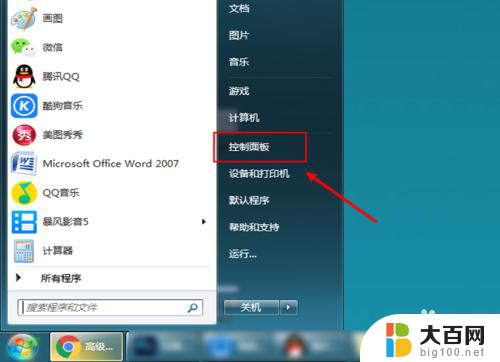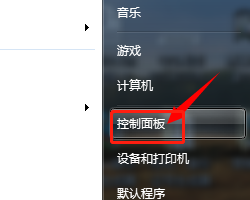联想笔记本如何关闭开机密码 联想电脑开机密码如何取消
更新时间:2024-05-03 11:44:41作者:jiang
在日常使用联想笔记本电脑时,很多用户可能会觉得开机密码的设置有些麻烦,特别是在家中或私人空间使用时,为了保护个人隐私和数据安全,开机密码是必不可少的。所以有时候我们可能会想要取消或关闭联想电脑的开机密码。联想笔记本如何关闭开机密码呢?接下来我们将为大家分享一些简单的方法。
操作方法:
1.在“此电脑”窗口中,选择【打开设置】进入。
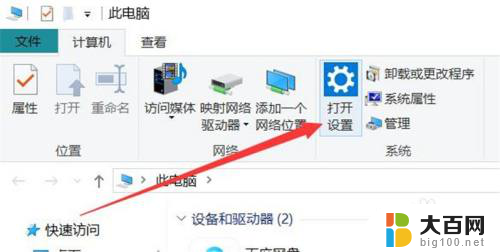
2.在“设置”窗口中,选择【帐户】进入。
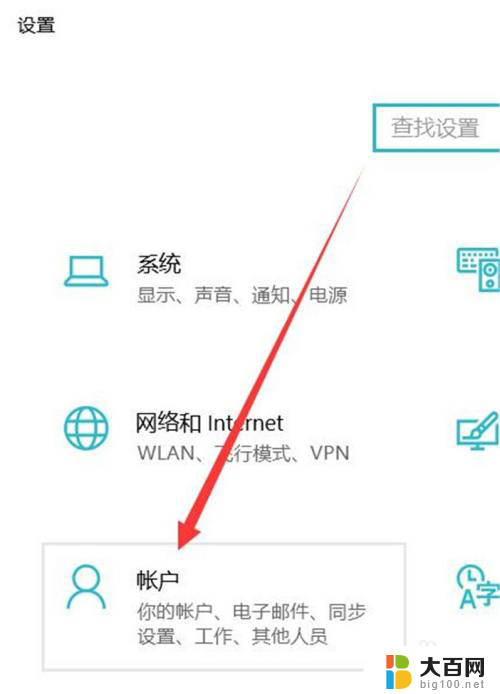
3.在“帐户”窗口中,选择【登录选项】进入。

4.在“登录选项”窗口中,选择【密码】进入。
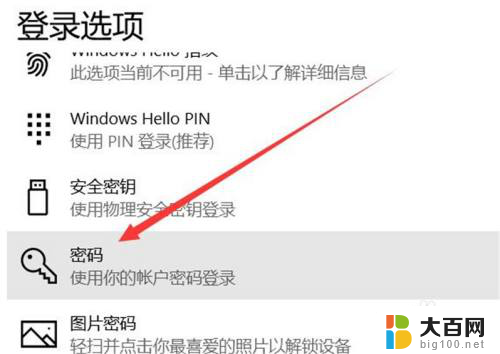
5.在“密码”板块中,选择【更改】进入。
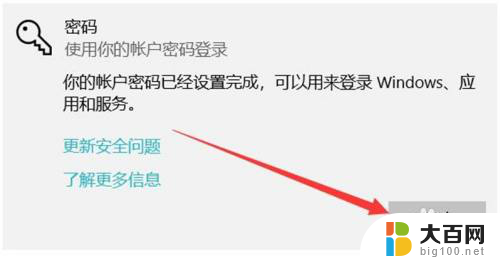
6.在“更改密码”弹窗中,输入当前登录密码。点击【下一页】。
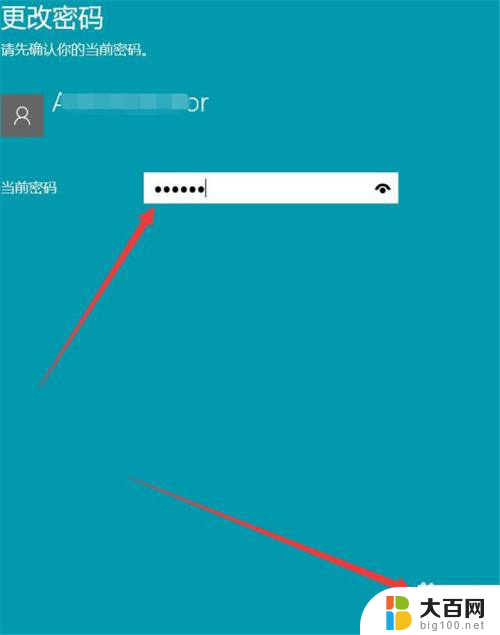
7.在“更改密码”窗口中,新密码留空。选择【下一页】进入。
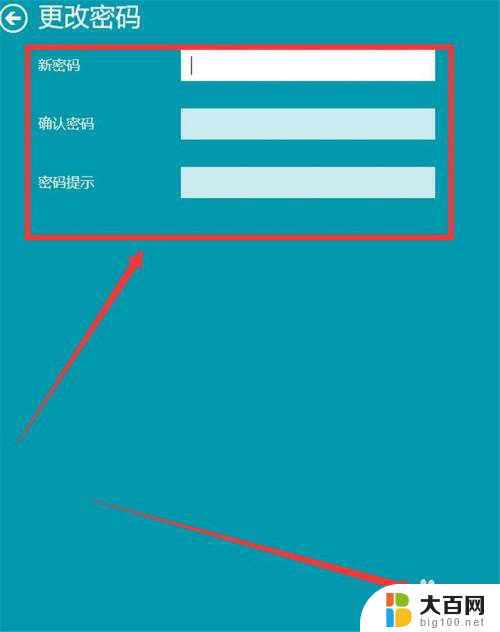
8.在“更改密码”窗口中,点击【完成】即可。

以上就是如何关闭联想笔记本的开机密码的全部内容,如果您遇到这种情况,可以按照以上方法解决,希望这些方法能对大家有所帮助。